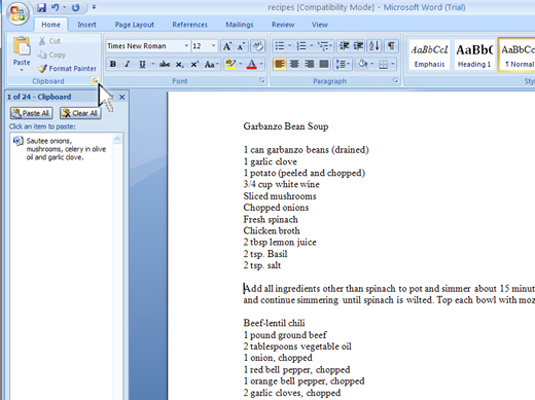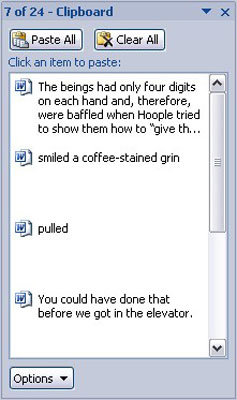У програму Ворд 2007, Цлипбоард (област за складиштење у Виндовс-у) сада може да садржи више копираних ставки у исто време, тако да можете „сакупити и налепити“ — копирати, копирати, копирати, а затим користити посебно окно за приказ Цлипбоард-а да селективно налепите текст назад у ваш документ.
Гледајући међуспремник
Ворд 2007 вам омогућава да видите садржај међуспремника да бисте видели последњих неколико ставки које сте исекли или копирали и, опционо, да их налепите назад у свој документ.
Да бисте видели окно задатака Цлипбоард, кликните на мали доодад у доњем десном углу групе Цлипбоард на картици Почетна, одмах поред речи Цлипбоард.
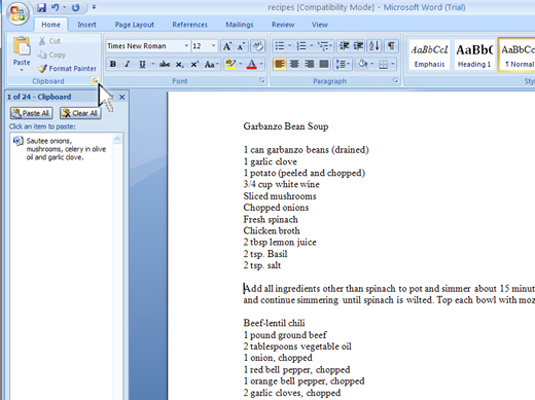
Окно задатака Цлипбоард тада се појављује у делу за писање Ворд 2007 прозора.
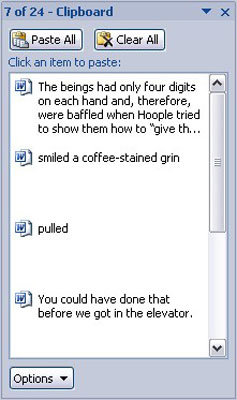
Листа за померање садржи последњих неколико ставки које сте копирали, не само из Ворд-а већ и из других програма.
Ево неколико корисних информација за коришћење окна задатака Цлипбоард:
-
Можете користити команду Копирај више пута заредом да бисте прикупили текст када је окно задатака Цлипбоард видљиво.
-
Међуспремник може да садржи само 24 ставке. Ако се нешто више од тога копира или исече, старије ставке са листе се „одбацују“ да би се направило места за нове. Тренутни број ставки је приказан на врху окна задатака.
-
Други Оффице програми (Екцел и ПоверПоинт, на пример) такође деле ову функцију прикупљања и лепљења.
-
Окно задатака можете да затворите када завршите са прикупљањем и лепљењем: Кликните на Кс у горњем десном углу прозора окна задатака.
Лепљење из окна задатака Цлипбоард
Да бисте налепили прикупљени текст из окна за приказ међуспремника у свој документ, једноставно кликните мишем на тај комад текста. Текст се копира из међуспремника и убацује у ваш документ на месту показивача за уметање, баш као да сте га сами откуцали.
-
Можете да кликнете на дугме Налепи све да налепите сваку ставку из међуспремника у свој документ.
-
Кликните само једном! Када двапут кликнете, уметнете две копије текста.
Очистите окно задатака Цлипбоард
Слободно можете да очистите Ворд 2007 међуспремник кад год је видљиво окно задатака Цлипбоард.
-
Да бисте уклонили једну ставку, усмерите миш на ту ставку и кликните на троугао окренут надоле десно од ставке. Затим изаберите Избриши из менија са пречицама.
Та појединачна ставка је уклоњена из међуспремника.
-
Да бисте ударили све ставке у међуспремнику, кликните на дугме Обриши све на врху окна задатака међуспремника.
Не можете поништити било какво брисање или брисање које је урађено у окну задатака Цлипбоард.